Як скинути Kindle Paperwhite
Що потрібно знати
- Скидання до заводських налаштувань: з Додому екран, перейдіть до Меню (три рядки) > Налаштування > Меню > Скинути пристрій.
- Жорсткий перезапуск: утримуйте Сон кнопку, доки Paperwhite не перезапуститься (приблизно 20 секунд).
- Скидання до заводських налаштувань видалить усі ваші книги та налаштування.
Вам слід скинути заводські налаштування Kindle Paperwhite, якщо він перестане працювати належним чином або ви збираєтеся віддати його комусь іншому. Нижче описано, як стерти вашу електронну читанку, а також, коли a жорстке перезавантаження вашого Kindle Paperwhite може бути кращою ідеєю.
Як зробити жорстке скидання на Kindle Paperwhite?
Повне скидання видаляє всі дані з вашого Kindle і повертає їх до заводських. Ви робите це через меню налаштувань.
Зарядіть свій Kindle Paperwhite перед виконанням жорсткого скидання, щоб уникнути потенційних помилок.
-
З головного екрана Paperwhite, виберіть Більше меню, яке виглядає як три горизонтальні лінії.
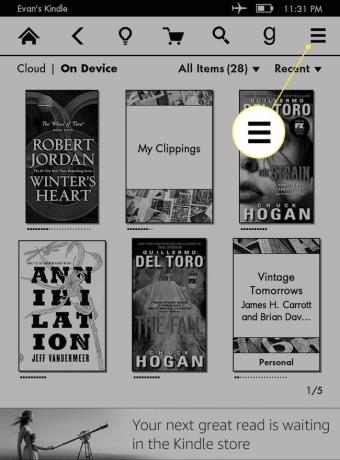
-
Торкніться Налаштування.
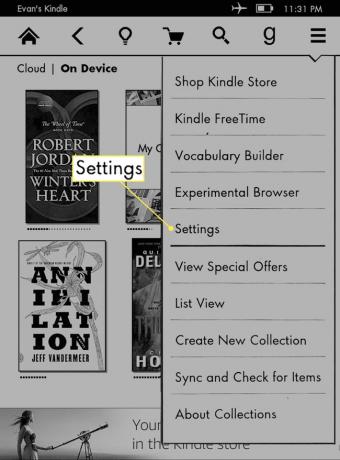
-
Виберіть Більше знову меню.
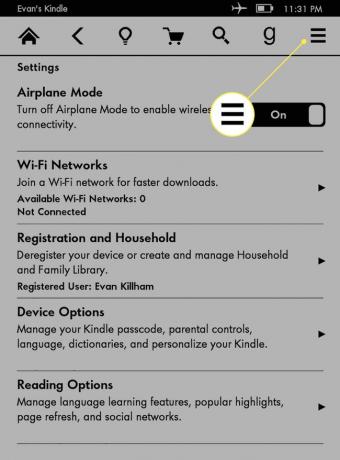
-
У цьому меню «Додатково» з’являться різні параметри. Торкніться Скинути пристрій.
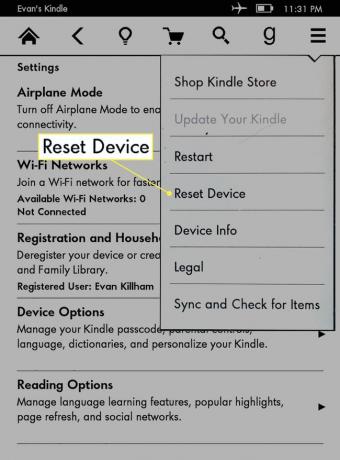
-
З’явиться попередження, яке нагадує, що скидання Kindle поверне пристрій до заводських налаштувань. Процес видалить ваші налаштування та бібліотеку, тому, якщо ви залишите Paperwhite після цього, вам доведеться знову завантажити всі свої книги.
Торкніться Так продовжувати.
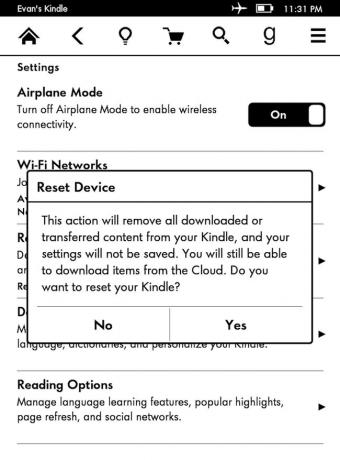
Після скидання Paperwhite ви можете передати його новому власнику. Якщо ви скинете налаштування електронного читача через його несправність, вам потрібно буде виконати початкове налаштування знову, у тому числі увійти у свій обліковий запис Amazon, завантажити свої книги та внести будь-які зміни в налаштування раніше.
Як скинути налаштування Kindle Paperwhite, який не відповідає?
Якщо ваш Kindle Paperwhite завис або не реагує з інших причин, ви можете зробити жорсткий перезапуск. Жорсткий перезапуск відрізняється від скидання, оскільки він не скидає налаштування та не видаляє вашу бібліотеку. Замість цього він просто змушує пристрій перезавантажуватися. Це менш радикальний захід, ніж скидання до заводських налаштувань, яке вам слід робити, лише якщо у вас виникають регулярні проблеми з його використанням або ви плануєте продати, обміняти чи роздати пристрій.
Щоб зробити жорсткий перезапуск на Paperwhite, який не відповідає, натисніть і утримуйте Сон / пробудження кнопку на нижньому краю пристрою. Приблизно через п’ять секунд Меню живлення може з’явитися, що містить параметри перезапуску Paperwhite або вимикає екран Paperwhite, але ви повинні продовжувати утримувати кнопку, навіть якщо ви бачите це. Згодом пристрій вимкнеться та перезапуститься. Час, який потрібно утримувати, може відрізнятися, але зазвичай потрібно близько 20 секунд, перш ніж пристрій реагує.
FAQ
-
Як скинути Kindle Fire?
Процес до повернути планшет Kindle Fire до налаштувань за замовчуванням схоже на те, що робити це для електронної читалки. Йти до Налаштування > Параметри пристрою > Скидання до заводських налаштувань > Скинути. Якщо ви не можете знайти там налаштування, спробуйте Налаштуванняпередач > Більше > Пристрій > Скидання до заводських налаштувань > Стерти все.
-
Як скинути батьківський контроль на Kindle?
На Kindle Fire можна скинути пароль батьківського контролю ввівши неправильний код п’ять разів. Після цього ви отримаєте запит скинути його за допомогою облікового запису Amazon, пов’язаного з пристроєм. Kindle Paperwhite не має простого способу вирішення проблеми; вам потрібно буде зробити скидання до заводських налаштувань. Для цього введіть 111222777 як пароль, і Paperwhite видалить його вміст і розпочне процес налаштування.
